Как восстановить данные на Android при помощи Dr.Fone

В сегодняшней статье пойдет речь о восстановлении данных на Android при помощи компьютера и замечательной утилиты Dr.Fone от Wondershare. Благодаря ней можно восстановить изображения, видео, документы, музыку, контакты, сообщения и прочие утерянные данные.
Как уже было сказано, Dr.Fone — продукт известного разработчика программного обеспечения в области не только восстановления данных, но и мультимедиа, бизнеса и других полезных утилит для ПК Wondershare. Поэтому неудивительно, что программа платная. Но вы можете воспользоваться пробной бесплатной (30 дней) версией. Скачать её можно на официальном сайте.
Dr.Fone поддерживает множество моделей аппаратов Samsung, LG, HTC, Sony, Huawei, ZTE, а также других брендов. Для неподдерживаемых устройств могут понадобится root-права. Об их получении вы можете прочитать в следующих статьях:

Также вы можете восстановить данные при помощи других способов, о которых подробно рассказано на нашем сайте:
- Как восстановить удаленные данные и файлы на Андроид
- Как восстановить данные на Android при помощи 7-Data Android Recovery
А чтобы в следующий раз предотвратить потерю файлов, могу посоветовать:
- Dumpster — корзина, восстановление файлов на Андроид
- Бэкап данных на Android при помощи приложения Helium
- Titanium Backup — как сделать резервную копию данных на Андроид
Ну что же, а теперь давайте вернемся к работе с программой Dr.Fone. Для начала нам нужно включить отладку по USB и подключить ваше устройство к ПК при помощи USB-кабеля. Для этого нужно зайти в Настройки, спустится вниз и найти пункт «Для разработчиков» или «Параметры разработчика» и в нем активировать отладку по USB. Если у вас нету такого пункта, то прочитайте статью: как включить режим для разработчика в Андроид.
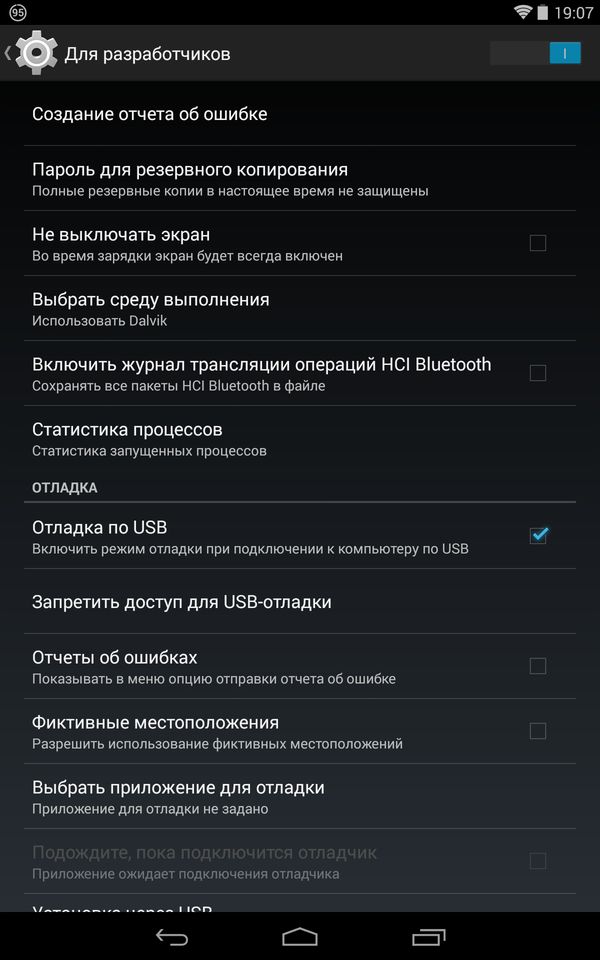
Теперь запустите Wondershare Dr.Fone. Программа сама определит ваш телефон или планшет и загрузит нужные драйвера на компьютер (если у вас их нету). Вам нужно согласится. Также на вашем Android-устройстве нужно подтвердить отладку с данного компьютера.
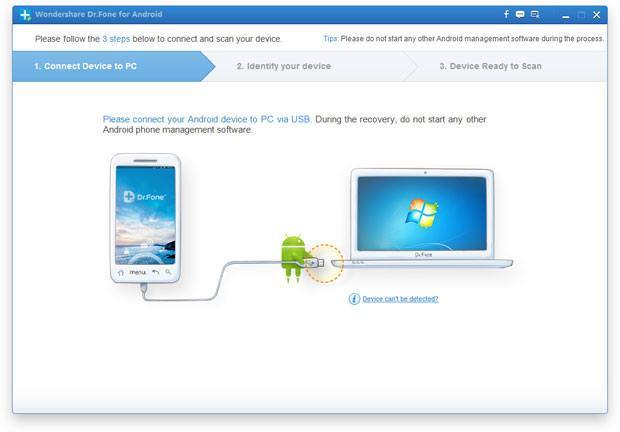
Если у вас есть root-права, то на вашем устройстве появится запрос для их предоставления.
Нажимаем «Start», после чего начнется процесс сканирования удаленной информации. Поиск может длится довольно долго. Это зависит от размера накопителя.
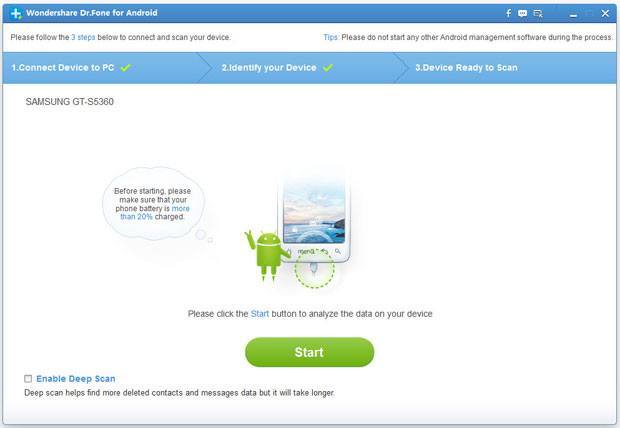
После этого вам выведется список найденных сообщений, контактов, изображений, аудио, видео, документов и т.д. Вы можете предварительно их просмотреть.
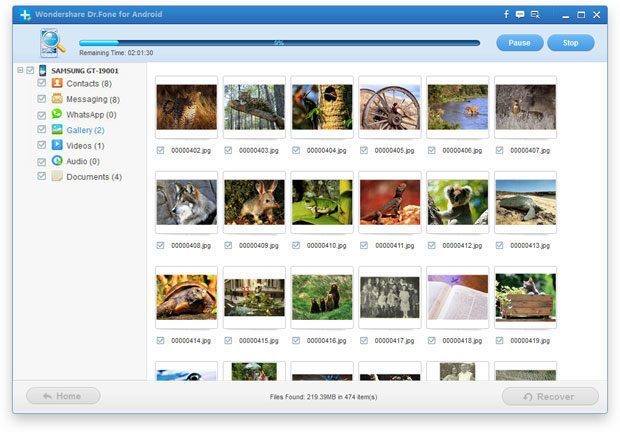
Чтобы восстановить нужные данные, выделите их галочкой и нажмите «Recover». Появится дополнительное окно, в котором вам нужно выбрать путь для сохранения данных.
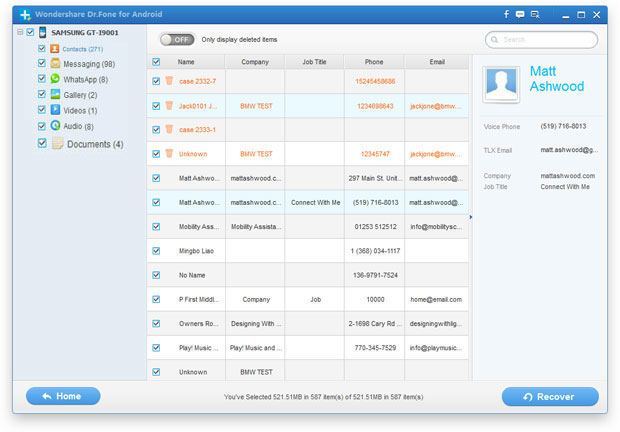
Сложностей в работе с программой у вас возникнуть не должно, а по количеству поддерживаемых устройств и качеству восстановления данных Wondershare Dr.Fone опережает своих конкурентов.








он точно восстановит удаленное или просто покажет что уже есть но скрыто???
Приложение действительно восстанавливает данные.
добрый день есть ли другие программы восстоновление без рут прав
Да, попробуйте Smartphone Recovery Pro — похожая программа, но не зависает на 90%
Доброй ночи!
Подскажите пожалуйста, возможно ли восстановить удаленные смс сообщения с планшета Самсунг гэлекси таб 2
огромное количество рестартов для чего !
u mena 90% scan i zavis cto delat ne lichenzeonnaya versiya
Могу помочь
так как?)
Удаленные контакты так и не нашёл
у меня зависло на 90% что делать??
фигня. в процессе перегружает телефон и разумеется failed и начинает крутить по новой.
у меня зависло на 90% что делать??
На телефоне в это время надо разрешить права суперпользователя на данную программу.
Здравствуйте, а если я вхожу в программу, и написано по англ. ввести код, который отправлен на Е-мейл. Я не вводила ещё Е-мейл, как мне может код прийти? (То есть кода нет)
Ребята,помогите! в конце второго этапа поставить галочку «Отладка по USB». но это действие мне недоступно.что делать?? помогите пожалуйста!
нажимаю восстановить ,появляется вот это окно и хрен! неполучается короче нифига, может че то делаю неправильно, подскажите пожалуйсто
Добрый вечер, подскажите пож-та, что за root-права?С начало у меня зависало на 90%, попробовала еще раз и после 70% выдала ошибку на английском написано про root права?
У кого нибудь получилось восстановить галерею? Посоветуйте пож-та как решить проблему?